Visio pohjapiirrosmallin avulla voit piirtää pohjapiirroksia yksittäisille huoneille tai rakennuksen kokonaisille kerroksille– mukaan lukien seinärakenne, rakennusydin ja sähkösymbolit.
Tässä on esimerkki valmis pohjapiirroksesta.
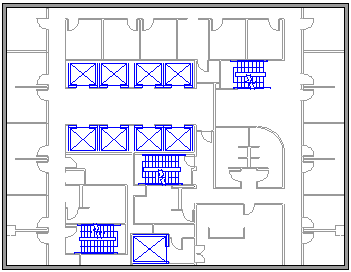
Uuden pohjapiirroksen aloittaminen
-
Valitse Luokat-luettelostaKartat ja pohjapiirrokset -luokka.
-
Valitse Pohjapiirros ja valitse sitten Luo.
Ruudukon ottaminen käyttöön skaalautumisen ja tarkkuuden helpottamiseksi
Piirtoalustalla voi olla näkyvissä ruudukko, jonka avulla voit asetella ja skaalata objekteja huolellisesti:
-
Valitse työkalurivin valintanauhassa Näytä > Ruudukko.
Kiinteästä ruudukosta voi olla hyötyä pohjapiirroksissa ja kartoissa, joissa haluat aina ruudukon viivojen näyttävän saman mittauksen. Ruudukon korjaaminen:
-
Valitse työkalurivin valintanauhassa Näytä.
-
Valitse Näytä-ryhmän oikeassa kulmassa Lisää-nuoli

-
Kirjoita valintaikkunaan kunkin akselin viivojen välinen vähimmäisväli, niin ruudukko säilyttää kiinteän perspektiivin koko suunnitteluprosessin ajan zoomaustasosta riippumatta.
Ulkoseinärakenteen luominen
Huonemuotojen käyttäminen
-
Vedä Seinät, runko ja rakenne -kaavaimesta jokin huonemuoto piirustussivulle.
-
Muuta huoneen muodon kokoa vetämällä yksittäisten seinien ohjaus- ja valintakahvoja.
Seinämuotojen käyttäminen
-
Vedä Seinät-, Kuori- ja Rakenne-kaavaimesta Ulkoseinämuodot piirustussivulle.
-
Piirrä ulkopinta jatkossakin käyttämällä seuraavia vaihtoehtoja:
-
Muuta seinien kokoa vetämällä päätepistettä.
-
Määritä asetukset napsauttamalla seinämuotoja hiiren kakkospainikkeella.
-
Vedä yhden seinän päätepiste toiseen seinään.
Päätepisteet korostetaan, kun seinät on liimattu. Kahden seinän leikkauskohdat siivotaan automaattisesti.
-
Sisäseinärakenteen luominen
-
Vedä Seinät-, Kuori- ja Rakenne-kaavaimesta seinämuodot piirustussivulle ja aseta ne ulkorakenteeseen.
-
Jatka sisätilojen piirtämistä seuraavilla vaihtoehdoilla:
-
Muuta seinien kokoa vetämällä päätepistettä.
-
Määritä asetukset napsauttamalla seinää hiiren kakkospainikkeella.
-
Vedä yhden seinän päätepiste toiseen seinään.
-
Ovien ja ikkunoiden lisääminen
-
Vedä Seinät, runko ja rakenne -kaavaimesta ovien ja ikkunoiden muodot seinien päälle.
Ovet ja ikkunat kiertyvät automaattisesti niin, että ne ovat linjassa seinän kanssa ja liimautuvat siihen. Niiden paksuus muuttuu myös seinän mukaiseksi, ja ne siirtyvät seinien mukana seiniä siirrettäessä.
Muiden rakenneosien lisääminen
-
Vedä Seinät, runko ja rakenne -kaavaimesta rakennemuodot, kuten pylväät, piirustussivulle.
-
Vedä Rakenneytimen kaavaimesta rakenneosan perusmuodot, kuten portaat, piirustussivulle.
Sähkömerkkien ja mittaviivojen lisääminen
Sähkösymbolit
-
Vedä Sähkö ja tietoliikenne -kaavaimella seinän kytkimet, pistorasiat ja muuta seinävarusteet seinän muotoihin. Vapauta hiiren painike, kun lihavoitu neliö tulee näkyviin, mikä tarkoittaa, että symboli on liimattu seinään. Seinäkalusteet kiertyvät automaattisesti, jotta ne tasataan seinään ja liimataan seinään
Seinien mittaviivat
-
Napsauta seinää hiiren kakkospainikkeella ja valitse sitten Lisää mitta.
-
Siirrä mittaviivat ja teksti vetämällä ohjauskahvaa.
Jos haluat muuttaa seinän kokoa sen jälkeen, kun olet lisännyt siihen mittasuhteen, valitse mittamuoto, kirjoita haluamasi mitta ja valitse sitten pois mittamuodosta.
CAD-pohjapiirroksen lisääminen
-
Valitse Lisää-välilehdenKuvat-ryhmästäCAD-piirustus.
-
Valitse Lisää AutoCAD-piirustus -valintaikkunassa haluamasi CAD-tiedosto ja valitse Avaa.
-
Hyväksy CAD-piirustuksen koko ja sijainti valitsemalla OK.
Kun olet lisännyt piirustuksen, voit muuttaa sen kokoa tai mittakaavaa tai siirtää sen. Voit myös lukita CAD-piirustuksen sisältävän kerroksen, jotta et vahingossa muuta sitä, jos luot uuden suunnitelman sen päälle.
Tallentaminen DWG-tiedostona
DWG-tiedostot ovat vakiotiedostotyyppi pohjapiirroksille, jotka voidaan lukea tietokoneavusteisten suunnitteluohjelmien (CAD) avulla. Ne sisältävät ylimääräisiä metatietoja, kuten huonenumeroita, joita muut ohjelmat, kuten Microsoft Haku, voivat käyttää istumakaavioiden suunnitteluun.
-
Valitse Tiedosto-välilehdessä Tallenna nimellä > Selaa.
-
Muuta Tallenna muodossa -tyypiksiAutoCad-piirustus (.dwg).
Haluatko vielä enemmän?
Mallipohjapiirrosten etsiminen Visio-malleista ja -kaavioista
Olemme pahoillamme. Vision verkkoversio ei voi piirtää pohjapiirroksia tällä hetkellä.
Jos haluat käyttää tätä ominaisuutta Vision verkkoversio, lähetä meille palautetta, jotta voimme priorisoida uusia ominaisuuksia tulevissa päivityksissä. Katso Miten voin antaa palautetta Microsoft Officesta?, jos haluat lisätietoja.










